Jak naprawić problem z czarnym ekranem Twitch [metoda 2022]
Opublikowany: 2022-08-16Aby naprawić błąd czarnego ekranu Twitcha na komputerze z systemem Windows, wypróbuj rozwiązania wymienione w tym artykule dla ułatwienia.
Twitch to jedna z najlepszych platform dla profesjonalnych graczy. Platforma umożliwia strumieniowe przesyłanie na żywo i wcześniej nagranych rozgrywek, aby inni mogli je oglądać. Dodatkowo artyści mogą również wykorzystać platformę, aby pochwalić się swoimi umiejętnościami i zdobyć popularność. Platforma jest pośrednio własnością i jest kontrolowana przez giganta e-commerce Amazon.
Chociaż platforma jest całkiem dobra i pomocna dla wielu graczy, w przypadku błędów wypada bezużytecznie. Co zrobiłaby gra, artysta lub użytkownik, gdyby platforma wyświetlała czarny ekran zamiast przesyłania strumieniowego? Ten błąd czarnego ekranu Twitcha jest dość powszechny i pojawia się bez powodu ze strony programów obsługi platformy (ogólnie, chyba że błąd dotyczy serwera).
Metody rozwiązywania problemów z ładowaniem czarnego ekranu Twitcha są również dość łatwe. To właśnie przekażemy za pomocą tego artykułu. Tutaj znajdziesz wszystkie typowe rozwiązania wszystkich błędów czarnego ekranu Twitcha. Przejdźmy do rozwiązań, aby uzyskać bliższy i dokładniejszy wgląd.
Twitch Black Screen Fix: najłatwiejsze, ale działające rozwiązania
Nie musisz się już martwić, ponieważ rozwiązania czarnego ekranu Twitcha są tutaj dla Ciebie. Wypróbuj rozwiązania opisane poniżej i bardzo łatwo napraw czarny ekran na Twitchu w ciągu kilku minut.
Rozwiązanie 1: Wyczyść dane przeglądarki
Najczęstszą przyczyną błędu czarnego ekranu Twitcha są skumulowane dane przeglądarki. Dane z niektórych niechcianych stron internetowych mogą powodować czarny ekran, ponieważ przerywają one odtwarzanie Twitcha. Musisz więc usunąć te dane i zapewnić nowy początek przeglądarce i platformie streamingowej.
Metoda wyczyszczenia historii przeglądarki jest dość prosta i natychmiast naprawi błędy, jeśli strumienie Twitcha są czarne. Wszystko, co musisz zrobić, to zamknąć wszystkie karty przeglądarki, otworzyć i nowe, puste, tabulator i nacisnąć kombinację klawiszy Ctrl + Shift + Del. Teraz kliknij Zaawansowane , wybierz okres historii (preferowany Cały czas ) i wybierz wszystkie opcje historii . Kliknij przycisk Wyczyść dane . 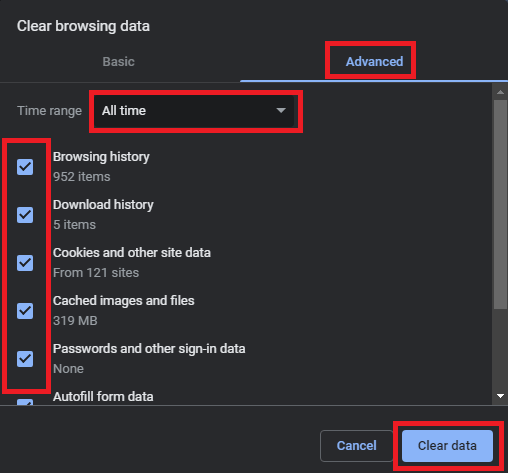
Przeczytaj także: Problemy z rozciągniętym ekranem w poziomie w systemie Windows
Rozwiązanie 2: Skonfiguruj swoje urządzenie sieciowe
Po drugie, jeśli problemy z czarnym ekranem Twitcha nadal występują, musisz ponownie skonfigurować ustawienia urządzenia sieciowego. Słabe połączenie internetowe może powodować problemy z prawidłowym działaniem i strumieniowaniem na Twitchu. Aby ponownie skonfigurować sieć, odłącz router lub kartę sieciową, której używasz, od systemu oraz od źródła zasilania.
Odczekaj co najmniej 3 minuty przed ponownym podłączeniem urządzenia i spróbuj ponownie podłączyć platformę. Jeśli problem z czarnym ekranem w Twitchu nadal występuje, wypróbuj następne rozwiązanie.
Rozwiązanie 3: Wyłącz inne rozszerzenia przeglądarki
Rozszerzenia przeglądarki to bardzo przydatne narzędzia, które pozwalają nam lepiej korzystać z przeglądarki i działać w niej. Jednak te rozszerzenia mogą również powodować problemy z czarnym ekranem na Twitchu. Aby to naprawić, musisz wyłączyć rozszerzenia przeglądarki. Możesz zacząć od wyłączenia jednego rozszerzenia na raz i wykluczyć potencjalnego winowajcę, gdy Twitch zacznie działać poprawnie.
Możesz również włączyć inne rozszerzenia, gdy czarny ekran na Twitchu zostanie usunięty.
Przeczytaj także: Napraw komputer z systemem Windows 10 łatwo zawiesza się losowo
Rozwiązanie 4: Zaktualizuj ustawienia systemu nazw domen
Następnie najlepszym rozwiązaniem dla naprawy czarnego ekranu Twitcha jest zresetowanie i ponowna konfiguracja systemu nazw domen lub ustawień DNS. Jeśli ustawienia DNS są nieprawidłowo skonfigurowane, możesz napotkać problemy z uruchomieniem Twitcha, ponieważ Internet zwalnia z powodu takich ustawień.

Musisz więc naprawić ustawienia DNS i pozbyć się czarnego ekranu na Twitchu, wykonując poniższe czynności:
- Kliknij pasek wyszukiwania systemu Windows , wpisz Stan sieci i naciśnij Enter .
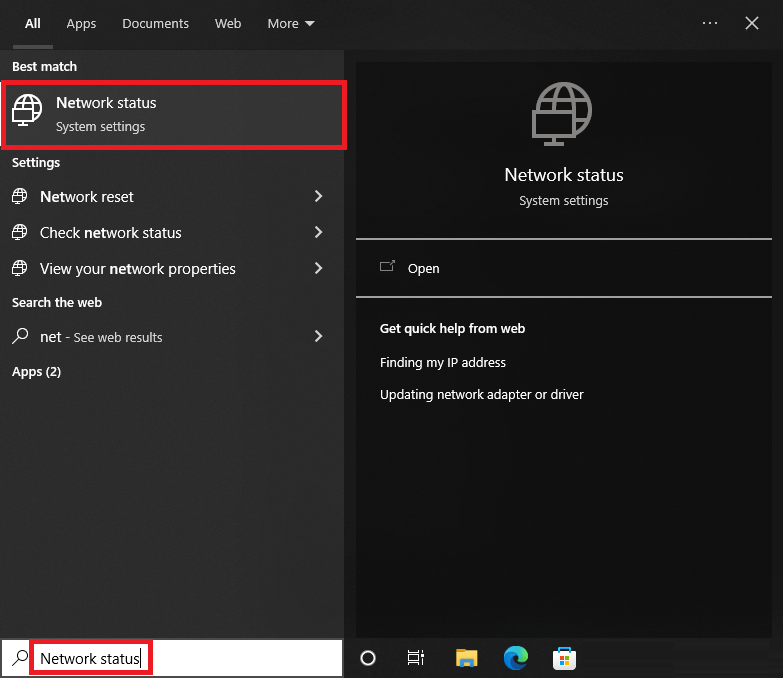
- Kliknij Zmień opcje adaptera , aby kontynuować.
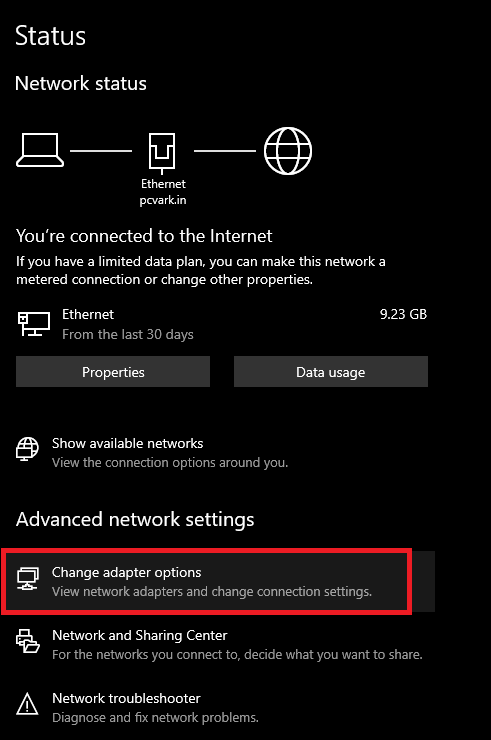
- Kliknij prawym przyciskiem myszy podstawowe urządzenie sieciowe, którego używasz i uruchom jego Właściwości .
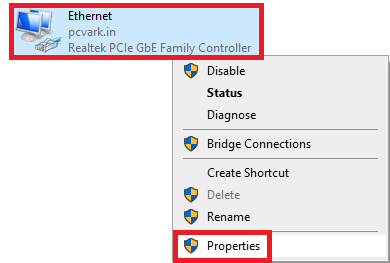
- Wybierz Protokół internetowy w wersji 4 (TCP/IPv4) i otwórz jego Właściwości .
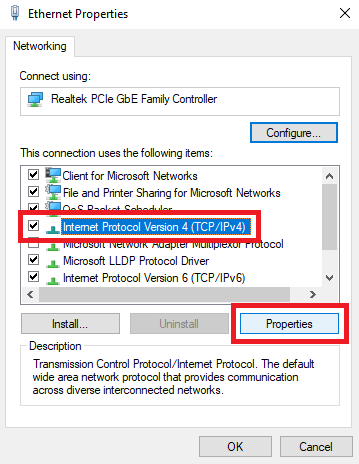
- W sekcji DNS ustaw Preferowany serwer DNS na 8.8.8.8 , a Alternatywny serwer DNS na 8.8.4.4 .
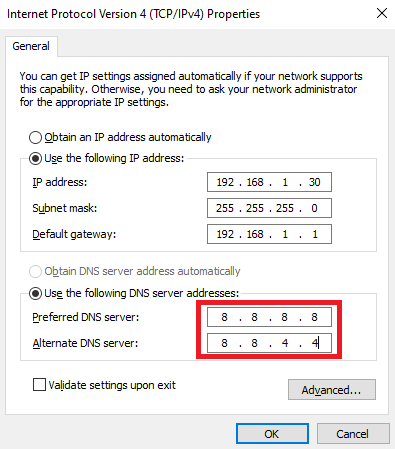
- Kliknij OK i zamknij wszystko.
Teraz, gdy uruchomisz platformę do przesyłania strumieniowego, nie spotkasz się z czarnym ekranem na Twitchu.
Rozwiązanie 5: Zaktualizuj sterowniki sieciowe i graficzne
Ostatnim i ostatecznym rozwiązaniem problemów z ładowaniem czarnego ekranu Twitcha jest aktualizacja sterowników sieciowych i graficznych. Sterowniki te odpowiadają za płynne działanie karty graficznej i karty sieciowej. Problem z tymi urządzeniami może łatwo spowodować takie błędy Twitcha i innych platform.
Jeśli więc aplikacja Twitch nie działa na czarnym ekranie, musisz użyć narzędzia Bit Driver Updater, aby kontynuować aktualizacje. Narzędzie jest bardzo przydatne i pozwala na łatwą aktualizację wszystkich rodzajów sterowników za pomocą jednego kliknięcia. Dodatkowo możesz również użyć tego narzędzia do planowania aktualizacji, ignorowania aktualizacji, tworzenia kopii zapasowych sterowników, przywracania kopii zapasowych i wielu innych.
Wykonaj poniższe czynności, aby dowiedzieć się, jak korzystać z narzędzia do aktualizacji sterowników i pośrednio naprawiać błędy, jeśli strumienie Twitcha są czarne:
- Kliknij przycisk Pobierz podany poniżej.
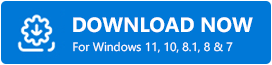
- Zainstaluj narzędzie, korzystając z pobranej konfiguracji. Uruchom oprogramowanie, aby kontynuować.
- Kliknij opcję Sterowniki skanowania , jeśli skanowanie nie rozpocznie się automatycznie.
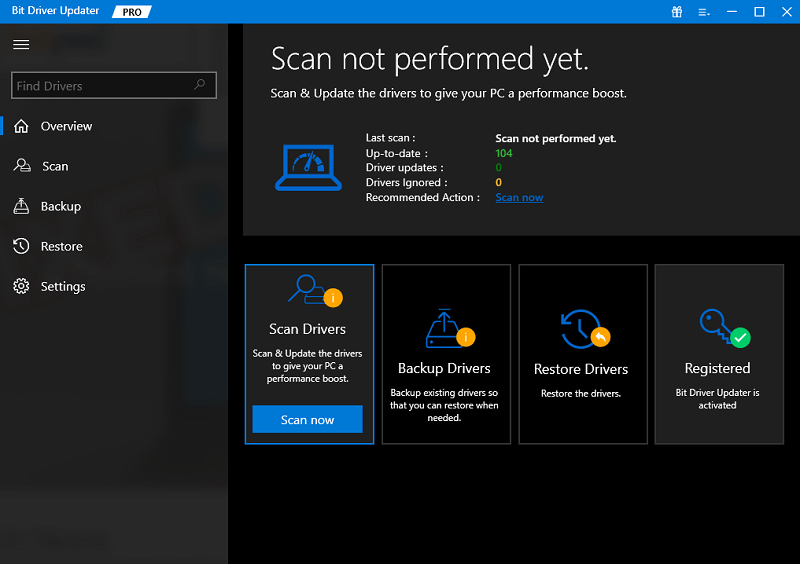
- Gdy pojawią się aktualizacje, kliknij Aktualizuj wszystko i zainstaluj wszystkie rodzaje przestarzałych sterowników w ciągu kilku minut.
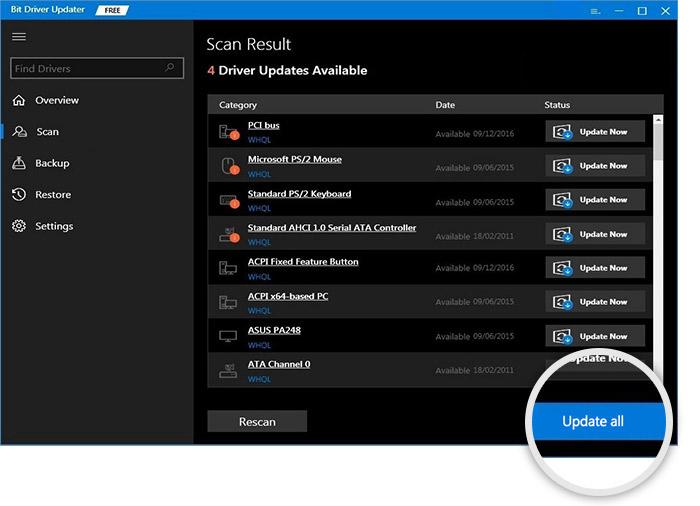
W ten sposób inteligentny aktualizator sterowników, taki jak Bit Driver Updater, może działać jako naprawa problemów z ładowaniem czarnego ekranu Twitcha.
Przeczytaj także: Jak naprawić problemy z migotaniem ekranu w systemie Windows
Problemy z ładowaniem czarnego ekranu Twitcha: Naprawiono
To były proste rozwiązania, aby naprawić czarny ekran na Twitchu. Jedno lub więcej z tych rozwiązań z pewnością naprawi błąd. Teraz możesz bardzo łatwo i skutecznie korzystać z platformy do przesyłania strumieniowego na żywo. Ponadto te rozwiązania mogą również rozwiązać inne potencjalne problemy.
Jeśli masz jakieś pytania związane z poprawką czarnego ekranu Twitcha, skorzystaj z opcji komentarzy poniżej. Napisz swoje pytania lub podaj sugestie zgodnie z wymaganiami. Wszyscy jesteśmy uszami. Jeśli podobał Ci się ten artykuł, zapisz się do biuletynu bloga, aby otrzymywać codzienne aktualizacje.
